دليل المبتدئين لأدوار مستخدمي WordPress وتصاريحهم.
نشرت: 2022-12-22إذا قام مالك موقع WordPress بتطوير موقع الويب الخاص به ولا يمكنه التعامل مع موقع الويب بمفرده ، فإنه يحتاج إلى المزيد من المستخدمين من أجل الحفاظ على تشغيل الموقع. يتضمن المستخدمون المسؤول والمحرر والمؤلف والمساهم والمشترك. يحدد دور كل مستخدم والإذن الخاص به ما يمكنه أو لا يمكنه القيام به على موقع الويب الخاص بك. تعد أدوار المستخدمين وأذوناتهم مهمة لنمو موقع WordPress بأمان وسرعة.
من خلال تعيين المستخدمين وأدوارهم ، يمكن للمالك السماح لهم بالمساهمة في موقعه على الويب دون القلق بشأن أي ضرر. في هذه المقالة ، سوف نتعمق في عمق أدوار مستخدمي WordPress وأذوناتهم.
ما هي أدوار مستخدم WordPress وأذوناته؟
عندما أنشأت موقع الويب الأول الخاص بك ، فلا يمكنك التعامل مع الموقع بمفردك. يتكون دور المستخدم بشكل أساسي من إمكانيات أو أذونات معينة. بصفتك مشرفًا ، يمكنك التحكم بشكل كامل في وظائف موقع الويب. باختصار ، المدير هو الرئيس. تعمل أدوار المستخدم المتبقية (مؤلف ، محرر ، مدير ، مشترك ، مساهم) تحت المسؤول.
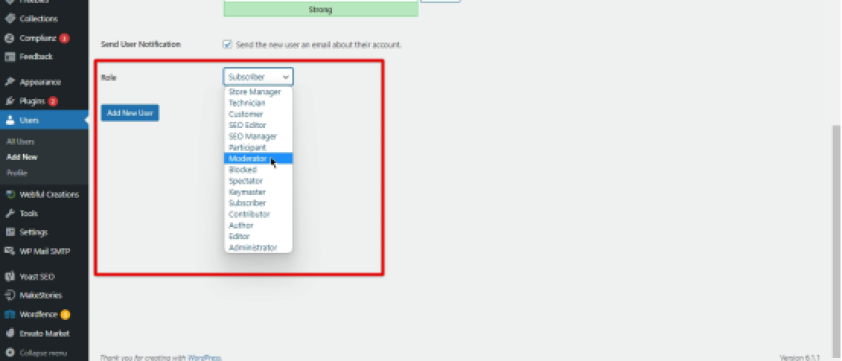
هناك خمسة أدوار افتراضية بشكل أساسي
- مدير
- محرر
- مؤلف
- مساهم
- مشترك
دعونا نتعمق في عمق الأدوار والأذونات الخاصة بكل مستخدم
1) المسؤول
المدير هو الرئيس. هو / هي أقوى دور. يمكنه إضافة مشاركات جديدة وتعديل أو حذف المشاركات. لديه إذن لتغيير أدوار المستخدمين الآخرين ، وتغيير سمة موقع الويب ، وإضافة المكونات الإضافية أو إزالتها ، وإضافة الصفحات أو حذفها.
نظرًا لأن المسؤول لديه السلطة الكاملة ليكون نشطًا ويكون قادرًا على الوثوق بالشخص الآخر في نفس الدور. يتمتع الشخص الآخر بنفس الصلاحية ويمكنه تحديث WordPress أيضًا. تشمل القدرات الرئيسية للمسؤول.
- activ_plugins
- Delete_others_pages
- Delete_others_posts
- delete_pages
- delete_posts
- delete_private_pages
- delete_private_posts
- delete_published_pages
- delete_published_posts
- update_core
- update_plugins
- update_themes
- install_plugins
- install_themes
2) محرر
يتمتع المحرر بالسيطرة الكاملة على قسم المحتوى في الموقع. دور المحرر هو الدور الموثوق به حيث يمكنه إضافة محتوى جديد ، ويمكنه تعديل المنشورات المنشورة التي كتبها آخرون ولكن لن يكون قادرًا على تحرير عمليات موقع الويب. لديه سلطة فقط على قسم المحتوى في الموقع.
يشمل دور المحرر:
- إضافة مشاركات وصفحات جديدة
- تحرير أو إزالة المنشورات والصفحات المنشورة
- قم بإنشاء فئات
- التعامل مع قسم التعليقات
- تغيير الروابط الخارجية أو الداخلية
3) المؤلف
يمكن للمستخدمين الذين لهم دور مؤلف إنشاء محتوى لموقع ويب. يمكنه إضافة أو إزالة ملفات الوسائط من المحتوى. المحرر والمؤلف لديهم مسؤوليات مماثلة. الاختلاف هو أن المؤلف ليس لديه حق الوصول الكامل إلى إعدادات موقع الويب. يمكنه العمل فقط على المحتوى الخاص به ، بينما يمكن للمحرر العمل على محتوى الآخر.
يشمل دور المؤلف:
- إنشاء أو تعديل أو حذف المنشور أو الصفحة الخاصة به
- إضافة أو حذف أو تغيير ملفات الوسائط من محتواها
- تغيير الروابط الخارجية أو الداخلية لمحتواها
4) مساهم
دور المساهم مشابه لدور المؤلف مع اختلاف بسيط حيث لا يمكن للمساهمين نشر أي محتوى على الموقع. سيكونون قادرين على إنشاء منشورات وصفحات ولكن لن يتمكنوا من نشرها على موقع الويب. أثناء كتابة المنشورات ، يمكنهم تحديد الفئات الحالية وإنشاء علاماتهم الخاصة. إنهم غير قادرين على تحميل الملفات. يمكنهم عرض التعليقات ولكن لا يمكنهم الموافقة عليها أو رفضها.
باختصار ، يشمل دور المساهم ما يلي:
- إنشاء صفحات أو منشورات لكن لا يمكن نشرها
- يمكنه إنشاء منشورات مدونة ولكن لا يمكنه تحميل الملفات.
5) المشترك
المشترك لديه حق الوصول لتسجيل الدخول إلى موقع WordPress الخاص بك ويمكنه التعامل مع قسم الأعضاء فقط.
لا يمكنهم إجراء أي تغييرات على الموقع. لا يمكنهم حتى كتابة منشورات أو عرض التعليقات لكنهم قادرون على تحديث ملفات التعريف الخاصة بهم ويمكنهم تغيير كلمات المرور.
باختصار ، يشمل دور المشتركين:
- يمكن أن تساهم في منطقة الأعضاء فقط من الموقع
- يمكن إنشاء حساب وتحديث ملف التعريف الخاص بهم
كيفية تعيين الأدوار للمستخدمين؟
عملية تعيين الأدوار للمستخدمين سهلة للغاية ويتم تنفيذها بواسطة المسؤول. كل ما تحتاجه هو تحديد المستخدمين من شريط القائمة الأيسر ثم الضغط على إضافة زر جديد في قسم القائمة اليسرى في لوحة القيادة.
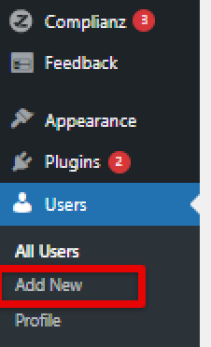
أدخل الآن اسم المستخدم الخاص بالتفاصيل الأساسية للمستخدم.

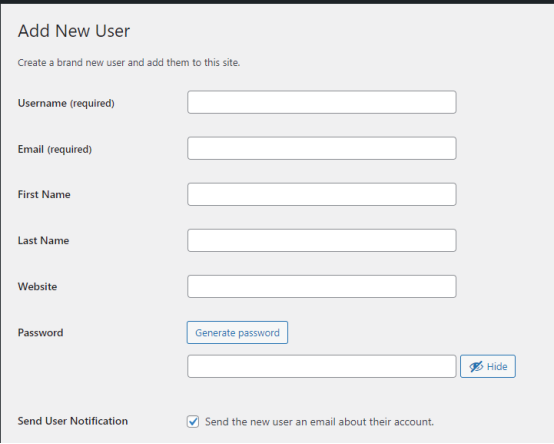
حدد الدور الأساسي للمستخدم ثم اضغط على زر إضافة مستخدم جديد في النهاية.
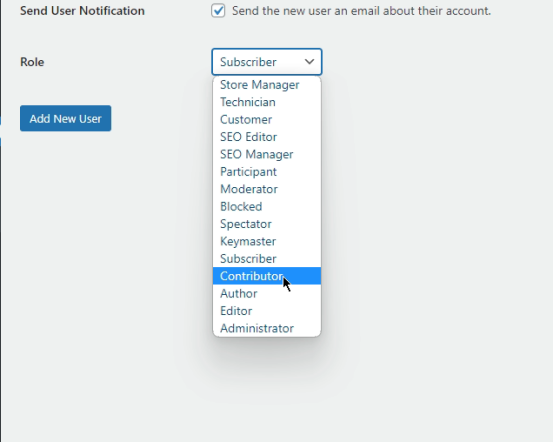
بمجرد إضافة المستخدم ، سيظهر في قائمة المستخدمين بالدور المحدد.
كيف تغير أدوار المستخدمين الحاليين؟
كما ناقشنا بالفعل أن المسؤول لديه سلطة كاملة على الموقع. لذلك لديه القدرة على تغيير دور أي مستخدم حالي في أي وقت.
لتغيير دور مستخدم حالي ، حدد المستخدمون من شريط القائمة الأيسر في لوحة القيادة واضغط على خيار التحرير للمستخدم الذي تريد تعديله. قم بتغيير الدور واضغط على زر تحديث المستخدم في النهاية.
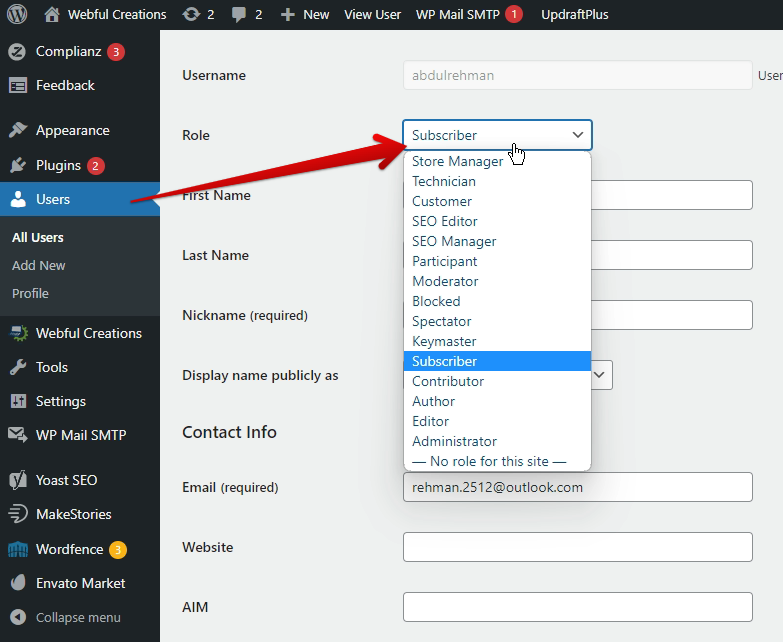
كيفية إنشاء أدوار وإمكانيات مستخدم WordPress مخصصة؟
بشكل افتراضي ، يحتوي WordPress على الأدوار الخمسة والأذونات التي ذكرناها أعلاه. لكن في بعض الأحيان نحتاج إلى المزيد من الأدوار والقدرات لجعل موقع WordPress الخاص بنا ينمو بسرعة. لهذا الغرض ، نحتاج إلى إنشاء أدوار مخصصة وفقًا للمتطلبات
الإضافات
إذا كنت من مستخدمي WordPress ، فقد تكون لديك معرفة بمكونات WordPress الإضافية. لإنشاء أدوار مخصصة ، هناك 5 أفضل ملحقات WP تحتاج إلى تثبيتها.
- WP Front User Role Editor: ملحق WP مجاني يساعد في التحكم في الأدوار والإمكانيات داخل WordPress.
- محرر دور المستخدم: ملحق WP كفء يساعد في تعيين الأدوار ويوفر أدوات مفيدة لإدارة المستخدمين. إنه مجاني ولكنه بحاجة إلى إصدار متميز أيضًا للعمل بشكل جيد.
- مكون WordPress الإضافي للعضو: إنه مكون إضافي قادر يساعد في التعامل مع أدوار المستخدمين وقدراتهم. الإصدارات المجانية والمميزة متوفرة.
- قدرات PublishPress: إنه مكون إضافي كامل الميزات مع نظام مربع اختيار بسيط لإضافة إمكانيات
- Advanced Access Manager: إنه البرنامج المساعد الأكثر فائدة للتحكم في المستخدمين وهو سهل الاستخدام مع وثائق وأدوات ممتازة لإدارة الأذونات
إنشاء دور مستخدم مخصص
باستخدام المكونات الإضافية المذكورة أعلاه ، ستتمكن من إنشاء أدوار وإمكانيات مستخدم مخصصة. يمكنك إنشاؤها يدويًا باستخدام القليل من التعليمات البرمجية ولكن الإضافات تجعل الأمر أسهل.
لإنشاء دور مخصص في WordPress:
- حدد الأدوار وإضافة جديد من لوحة معلومات WordPress
- قم بتسمية دورك الجديد حيث يقول اسم العرض واسم الدور
- حدد المربعات بجوار كل قدرة تريد إضافتها إلى الدور
- حدد الزر الأزرق إضافة دور جديد أسفل الصفحة لإضافة دورك الجديد.
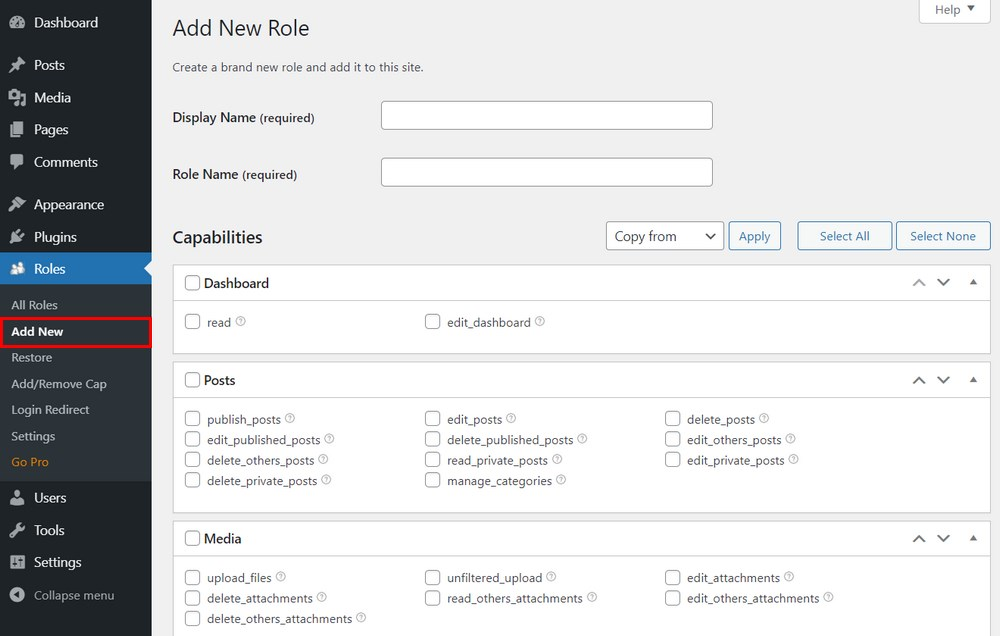
القضاء على دور المستخدم
لإزالة دور المستخدم ، ستحتاج أولاً إلى إعادة تعيين أي مستخدم داخل هذا الدور. بمجرد الانتهاء ، قم بتنفيذ الخطوات التالية لإزالة الدور من موقع الويب الخاص بك.
إزالة دور المستخدم في WordPress:
- حدد الأدوار وجميع الأدوار من لوحة معلومات WordPress
- حدد دورًا من الجدول في شاشة الأدوار
- مرر مؤشر الماوس لأسفل حتى ترى حذف
- حدد حذف وقم بتأكيد اختيارك
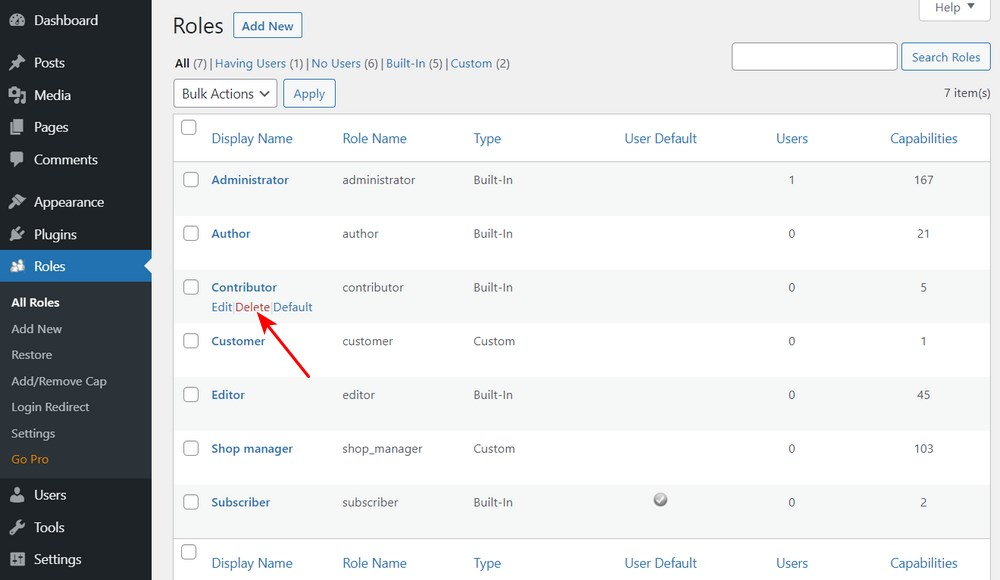
استنتاج
تعد أدوار المستخدمين والأذونات طريقة فعالة للتحكم في ما يمكن أو لا يستطيع الأشخاص فعله بالموقع. يمكن لمالك موقع الويب التعامل مع موقع الويب بمفرده ، فهو يحتاج إلى مستخدمين لتشغيل الموقع بشكل صحيح. نأمل أن نكون قد أوضحنا بالتفصيل أدوار المستخدم وأذوناته. إذا كنت لا تزال بحاجة إلى أي مساعدة ، فلا تتردد في الاتصال بنا.
